葉建榮整理
中華民國96年10月6日 整理
Google工具列的運用
Firefox內已經內建了Google的搜尋引擎,那為何還要另外介紹工具列呢?因為Firefox內所提供的僅是單純的網頁搜尋,而安裝他們的工具列可使用其他的功能。安裝完Google工具列後,您會看到工具列上有諸多的按鈕,而這些按鈕會提供哪些功能呢?
1. PageRank:這個工具將會告訴您經由Google 的演算評估後告訴您這個網頁的重要性。綠色的比例愈高,代表這個網頁愈重要。

【圖16、Google的pageRank】
2. 拼字檢查:
可在您輸入資料時作拼字的檢查,可避免錯誤的發生,而您也可點選「自動修正」,協助您修正所有的錯誤。
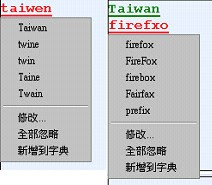
【圖17、Google的拼字檢查】
3. 網頁文字翻譯:
Google也提供網頁翻譯的功能。當您把滑鼠游標移動到網頁的英文文字上,就會將該英文字翻譯成您設定的語言。
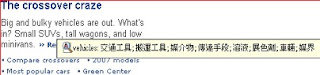
【圖18、Google的文字翻譯】
4. 反白與關鍵字搜尋:
當您利用Google工具列進行網頁搜尋時,工具列上會顯示您目前搜尋的關鍵字,只要您點選,Google將會找出搜尋網頁中的每一個相同的詞,您可以搜尋更多的詞,每一個關鍵字會以不同的顏色反白,您就可以更快速的找到您要的資料。
 可協助您搜尋相同的詞
可協助您搜尋相同的詞
 可將每一個關鍵字用不同顏色反白
可將每一個關鍵字用不同顏色反白
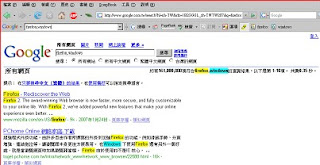
【圖19、反白與關鍵字搜尋】
Google的加強
使用Google時,可先跑出網頁的畫面,方便您的搜尋
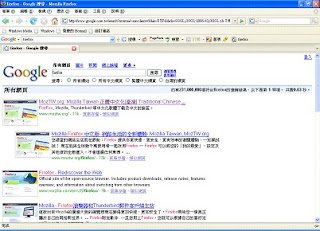
【圖20、Google查詢時出現網頁預覽圖片】
網頁瀏覽安全
Google曾提供Google safe Browsing for Firefox套件給Firefox使用者使用,這可以協助使用者分析網站是否安全,如今這技術已整合至搜尋引擎內,不論IE或Firfox均可使用。不過這僅限Google官方網站(http://www.google.com )搜尋才有此功能,若是在其他網站上使用Google提供的搜尋,就無此技術支援。
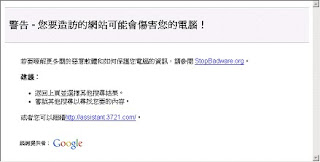
【圖21、當您使用Google搜尋進入危險的網站時出現的訊息。】
除了Google提供搜尋引擎的網站安全分析,以及Firefox本身的防釣魚網站偵測外,這一套Firefox也安裝了著名的防毒軟體公司McAfee的一套免費網站安全偵測分級套件: McAfee SiteAdvisor。
這套件提供了以下的保護:
1.網頁進行分級,降低網頁型惡意軟體的威脅,如廣告軟體、間諜軟體、病毒與網路釣魚詐騙等。
2.當您使用搜尋引擎,例如Google、Yahoo、MSN進行搜尋時,會給予搜尋結果的網站安全評比分級。但這裡指使用這幾個搜尋引擎官方網站,若是引用這幾個搜尋引擎網站技術的網站則沒有網站安全評比分級功能。
3.藉由色彩標識提供分級資訊:不論是搜尋引擎或網頁瀏覽,McAfee SiteAdvisor均會提供色彩標識提示,讓您知道這個網頁是否有風險,先來說明搜尋網頁時網頁連結後顏色代表的意義。
顏色 意義
綠色 測試合格,可安全使用
黃色 濫發信件,請多留意
紅色 危險網站,若要瀏覽請小心
灰色 尚未被McAfee SiteAdvisor測試
這一套軟體蠻建議各位使用。畢竟您網頁瀏覽習慣再怎麼謹慎小心,仍可能因不小心點選而導致間諜軟體或木馬程式的入侵,也無法保證搜尋引擎的搜尋結果都是正常安全的網頁,所以如果先做安全性的分析,先瞭解瀏覽這個網頁可能的風險,就可降低中毒或被入侵的風險。
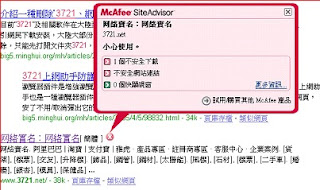
【圖22、McAfee SiteAdvisor偵測到危險網頁】
Firefox狀態列會出現McAfee SiteAdvisor的圖示。(位置將隨套件安裝的多寡會有所移動)

【圖23、Firefox狀態列上McAfee SiteAdvisor圖示】
當您開啟網頁時,網頁的狀態列上就會出現McAfee SiteAdvisor的圖示,而其圖示也是分成四種:
圖示 意義
 測試合格,可安全使用
測試合格,可安全使用
 濫發信件,請多留意
濫發信件,請多留意
 危險網站,若要瀏覽請小心
危險網站,若要瀏覽請小心
 尚未被McAfee SiteAdvisor測試
尚未被McAfee SiteAdvisor測試
Google工具列的運用
Firefox內已經內建了Google的搜尋引擎,那為何還要另外介紹工具列呢?因為Firefox內所提供的僅是單純的網頁搜尋,而安裝他們的工具列可使用其他的功能。安裝完Google工具列後,您會看到工具列上有諸多的按鈕,而這些按鈕會提供哪些功能呢?
1. PageRank:這個工具將會告訴您經由Google 的演算評估後告訴您這個網頁的重要性。綠色的比例愈高,代表這個網頁愈重要。

【圖16、Google的pageRank】
2. 拼字檢查:

可在您輸入資料時作拼字的檢查,可避免錯誤的發生,而您也可點選「自動修正」,協助您修正所有的錯誤。
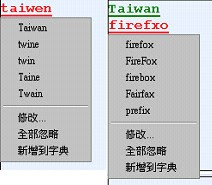
【圖17、Google的拼字檢查】
3. 網頁文字翻譯:
Google也提供網頁翻譯的功能。當您把滑鼠游標移動到網頁的英文文字上,就會將該英文字翻譯成您設定的語言。
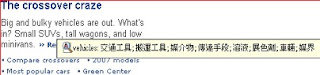
【圖18、Google的文字翻譯】
4. 反白與關鍵字搜尋:
當您利用Google工具列進行網頁搜尋時,工具列上會顯示您目前搜尋的關鍵字,只要您點選,Google將會找出搜尋網頁中的每一個相同的詞,您可以搜尋更多的詞,每一個關鍵字會以不同的顏色反白,您就可以更快速的找到您要的資料。
 可協助您搜尋相同的詞
可協助您搜尋相同的詞 可將每一個關鍵字用不同顏色反白
可將每一個關鍵字用不同顏色反白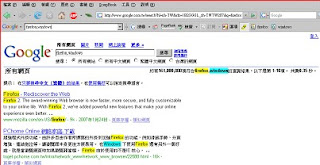
【圖19、反白與關鍵字搜尋】
Google的加強
使用Google時,可先跑出網頁的畫面,方便您的搜尋
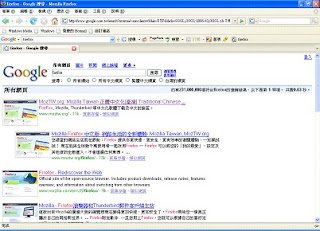
【圖20、Google查詢時出現網頁預覽圖片】
網頁瀏覽安全
Google曾提供Google safe Browsing for Firefox套件給Firefox使用者使用,這可以協助使用者分析網站是否安全,如今這技術已整合至搜尋引擎內,不論IE或Firfox均可使用。不過這僅限Google官方網站(http://www.google.com )搜尋才有此功能,若是在其他網站上使用Google提供的搜尋,就無此技術支援。
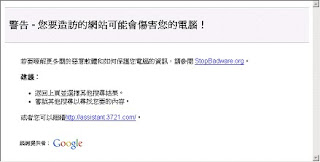
【圖21、當您使用Google搜尋進入危險的網站時出現的訊息。】
除了Google提供搜尋引擎的網站安全分析,以及Firefox本身的防釣魚網站偵測外,這一套Firefox也安裝了著名的防毒軟體公司McAfee的一套免費網站安全偵測分級套件: McAfee SiteAdvisor。
這套件提供了以下的保護:
1.網頁進行分級,降低網頁型惡意軟體的威脅,如廣告軟體、間諜軟體、病毒與網路釣魚詐騙等。
2.當您使用搜尋引擎,例如Google、Yahoo、MSN進行搜尋時,會給予搜尋結果的網站安全評比分級。但這裡指使用這幾個搜尋引擎官方網站,若是引用這幾個搜尋引擎網站技術的網站則沒有網站安全評比分級功能。
3.藉由色彩標識提供分級資訊:不論是搜尋引擎或網頁瀏覽,McAfee SiteAdvisor均會提供色彩標識提示,讓您知道這個網頁是否有風險,先來說明搜尋網頁時網頁連結後顏色代表的意義。
顏色 意義
綠色 測試合格,可安全使用
黃色 濫發信件,請多留意
紅色 危險網站,若要瀏覽請小心
灰色 尚未被McAfee SiteAdvisor測試
這一套軟體蠻建議各位使用。畢竟您網頁瀏覽習慣再怎麼謹慎小心,仍可能因不小心點選而導致間諜軟體或木馬程式的入侵,也無法保證搜尋引擎的搜尋結果都是正常安全的網頁,所以如果先做安全性的分析,先瞭解瀏覽這個網頁可能的風險,就可降低中毒或被入侵的風險。
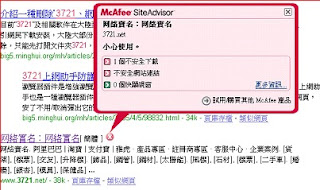
【圖22、McAfee SiteAdvisor偵測到危險網頁】
Firefox狀態列會出現McAfee SiteAdvisor的圖示。(位置將隨套件安裝的多寡會有所移動)

【圖23、Firefox狀態列上McAfee SiteAdvisor圖示】
當您開啟網頁時,網頁的狀態列上就會出現McAfee SiteAdvisor的圖示,而其圖示也是分成四種:
圖示 意義
 測試合格,可安全使用
測試合格,可安全使用 濫發信件,請多留意
濫發信件,請多留意 危險網站,若要瀏覽請小心
危險網站,若要瀏覽請小心 尚未被McAfee SiteAdvisor測試
尚未被McAfee SiteAdvisor測試
沒有留言:
張貼留言